Nella società moderna si presenta spesso la necessità di ritagliare immagini da PDF. Che si tratti di lavorare su documenti al lavoro o di modificare foto nella vita privata, ritagliare le immagini è un'operazione comune e molto utile. Tuttavia, per le persone che non hanno familiarità con gli strumenti di modifica dei PDF, questo sembra essere un compito difficile. Fortunatamente, esiste un potente editor di PDF chiamato UPDF che può aiutarci a svolgere questo compito con facilità. Vediamo come utilizzare UPDF per ritagliare le immagini da un PDF per rendere più pratico il nostro lavoro e la nostra vita.
Perché ritaglia un'immagine da PDF
Ci sono diversi motivi per cui potresti voler ritagliare un'immagine sul tuo documento PDF. I più comuni sono i seguenti:
- Alcuni aspetti dell'immagine potrebbero non essere appropriati al contenuto del documento e potresti voler rimuovere queste parti dell'immagine.
- Potresti anche voler ritagliare un'immagine se parti di essa contengono informazioni riservate che preferiresti non condividere.
- Potrebbe anche essere necessario ritagliare un'immagine se è più grande dei margini del documento, impedendo la stampa del documento.
Le seguenti soluzioni ti saranno utili indipendentemente dai motivi per cui desideri ritagliare l'immagine.
Il miglior strumento PDF: UPDF
Il mercato del software è pieno di editor e strumenti PDF. Tuttavia, se stai cercando lo strumento migliore per tagliare immagini da documenti PDF, UPDF per Windows, Mac, iOS e Android è il software che devi provare.
UPDF è una suite di modifica PDF di alta qualità con ricche opzioni di modifica delle immagini. Con pochi click è possibile ritagliare immagini da PDF senza la necessità di alcun tipo di formazione sugli strumenti. Non è tutto! Puoi anche ridimensionare, riposizionare, copiare ed eliminare l'immagine di PDF in pochi secondi. Puoi scaricare UPDF in sicurezza e usare le sue incredibili funzionalità gratuitamente.
Windows • macOS • iOS • Android 100% sicuro
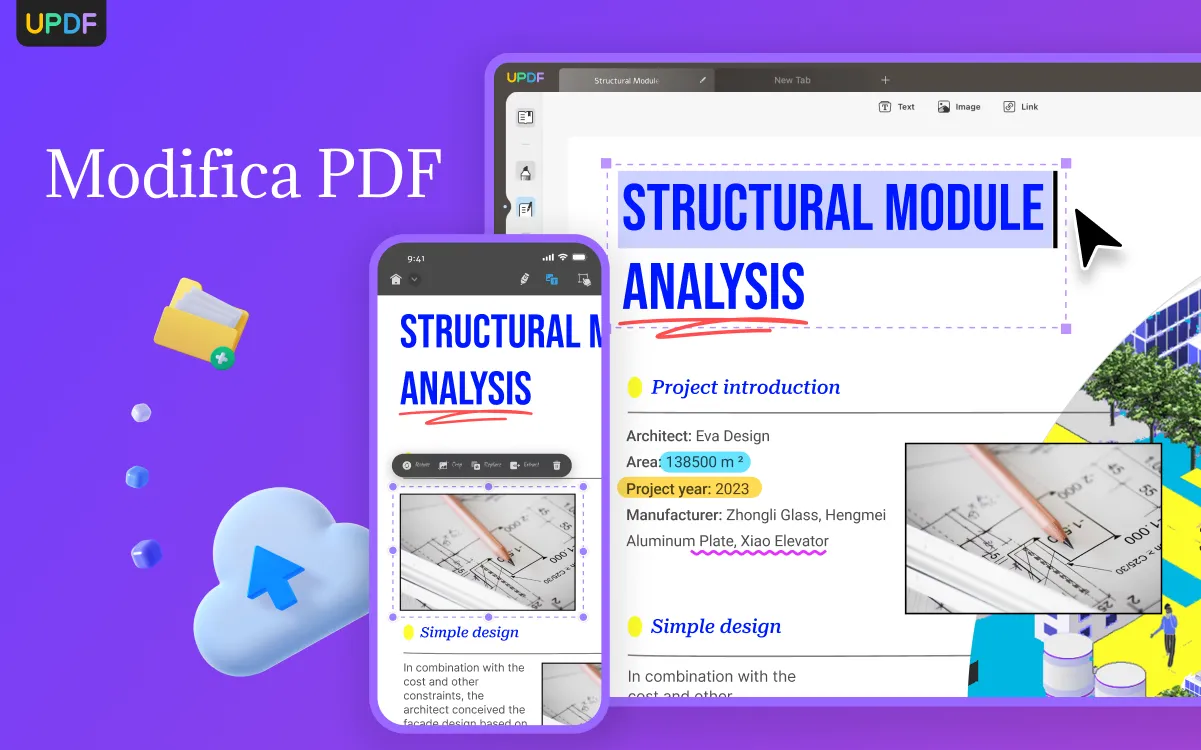
Consente inoltre di leggere l'intero documento PDF in un'interfaccia intuitiva. È possibile apportare facilmente modifiche di testo a un documento PDF e convertire il documento in uno qualsiasi dei formati di file e immagini più diffusi (JPG, PNG, BMP, TIFF, GIF).
Esploriamo ora come tagliare un'immagine da un documento PDF utilizzando il celebre strumento UPDF.
Ritagliare immagine da PDF con UPDF
Passo 1. Apri il documento PDF
Dopo aver attivato UPDF, apri il file.
Passo 2. Clicca sull'opzione "Modifica PDF"
Clicca sull'opzione "Modifica PDF" sulla barra degli strumenti a sinistra.

Passaggio 3: Seleziona l'immagine da ritagliare
Individua l'immagine che desideri ritagliare e cliccaci per selezionarla. Dovresti vedere una linea di bordo viola intorno all'immagine per indicare che è stata selezionata.
A questo punto è sufficiente tirare il bordo viola per modificare le dimensioni dell'immagine.

Puoi anche fare clic con il pulsante destro del mouse sull'immagine e scegliere "Ritaglia immagine". A questo punto è possibile impostare la larghezza e l'altezza dell'immagine ritagliata con numeri esatti.
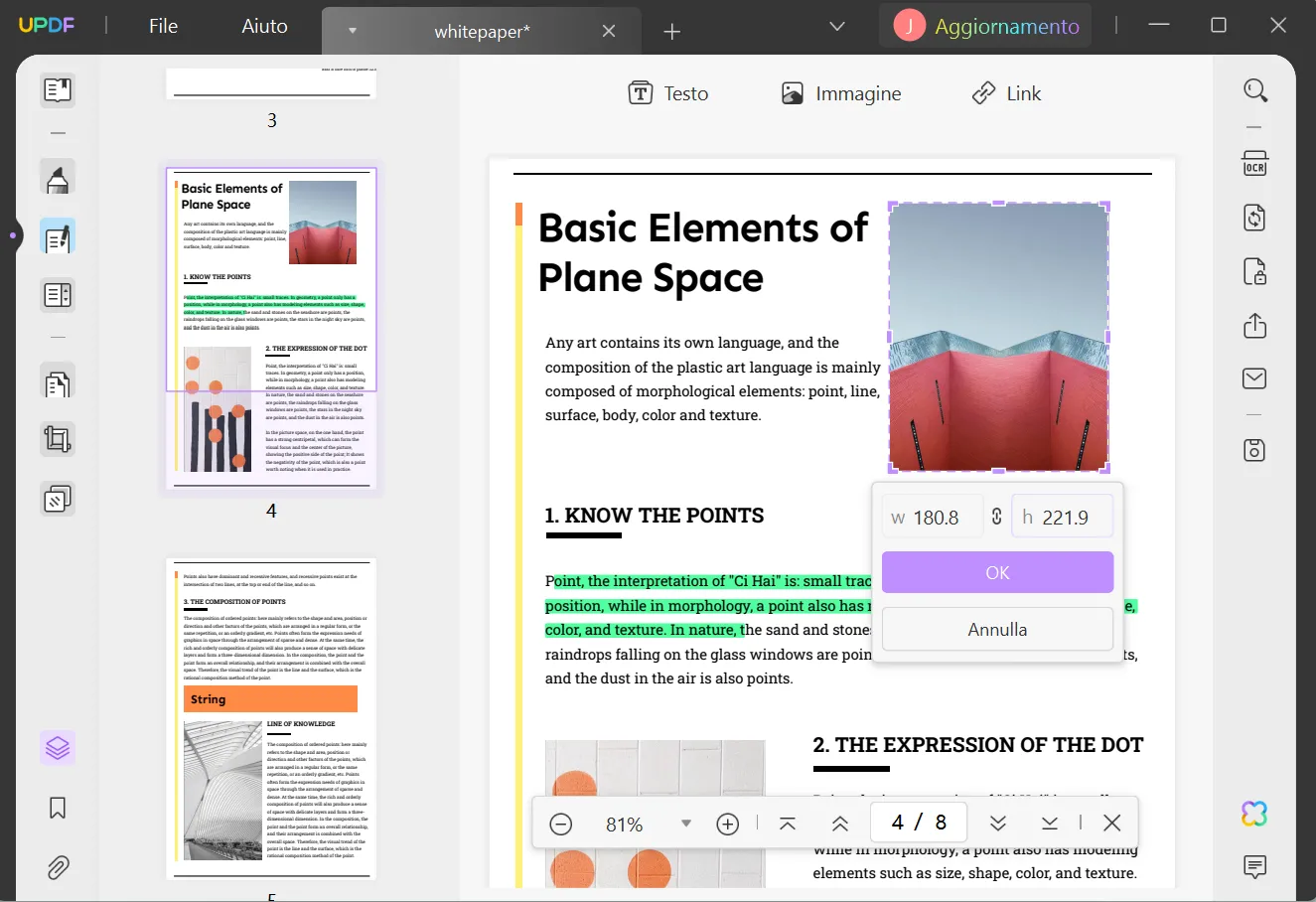
Non dimenticare di salvare il documento al termine del processo. Il processo è semplice, vero? Allora non esitate a scaricare UPDF gratuitamente!
Windows • macOS • iOS • Android 100% sicuro
Domande frequenti sul taglio di immagini da PDF
1. Come ritagliare le immagini in PDF online?
Attualmente non esiste uno strumento online in grado di ritagliare le immagini nei PDF. Si consiglia di utilizzare UPDF perché rispetto a Foxit, Nitro e così via, UPDF offre le stesse funzioni ma a un prezzo inferiore. È molto conveniente, a solo 1/10 del prezzo di Adobe Acrobat. La cosa fantastica di questo software è che è disponibile su desktop (Windows e Mac) e smartphone (iOS e Android) con solo una licenza.
2. Posso tagliare e incollare un'immagine da un PDF?
Sì, puoi tagliare e incollare un'immagine da un PDF con UPDF, un editor PDF tutto in uno. UPDF consente di copiare, tagliare e incollare immagini nei PDF, aggiungere, ritagliare, ruotare, sostituire ed estrarre immagini da PDF.
3. Come posso estrarre immagini da PDF?
Con UPDF - Editor PDF, devi aprire il tuo PDF con UPDF e quindi clicca sull'icona "Modifica PDF" sulla barra degli strumenti a sinistra e fare doppio click sull'immagine che desideri estrarre. Successivamente, puoi selezionare l'icona "Estrai immagine" e salvare l'immagine nella cartella locale.
Conclusione
Con il metodo introdotto in questo articolo, dovresti aver acquisito la padronanza di come ritagliare le immagini dai PDF. Sia che vengano utilizzati per esigenze personali o per l'estrazione di dati al lavoro, questi metodi possono aiutarvi a gestire efficacemente il contenuto delle immagini nei documenti PDF. Spero che questo articolo ti sia utile e che tu possa usare UPDF per rendere più comode le operazioni di ritaglio delle immagini!
Windows • macOS • iOS • Android 100% sicuro
 UPDF
UPDF
 UPDF per Windows
UPDF per Windows UPDF per Mac
UPDF per Mac UPDF per iPhone/iPad
UPDF per iPhone/iPad UPDF per Android
UPDF per Android UPDF AI Online
UPDF AI Online UPDF Sign
UPDF Sign Modifica PDF
Modifica PDF Annota PDF
Annota PDF Crea PDF
Crea PDF Modulo PDF
Modulo PDF Modifica collegamenti
Modifica collegamenti Converti PDF
Converti PDF OCR
OCR PDF a Word
PDF a Word PDF a Immagine
PDF a Immagine PDF a Excel
PDF a Excel Organizza PDF
Organizza PDF Unisci PDF
Unisci PDF Dividi PDF
Dividi PDF Ritaglia PDF
Ritaglia PDF Ruota PDF
Ruota PDF Proteggi PDF
Proteggi PDF Firma PDF
Firma PDF Redige PDF
Redige PDF Sanziona PDF
Sanziona PDF Rimuovi Sicurezza
Rimuovi Sicurezza Leggi PDF
Leggi PDF UPDF Cloud
UPDF Cloud Comprimi PDF
Comprimi PDF Stampa PDF
Stampa PDF Elaborazione Batch
Elaborazione Batch Cos'è UPDF AI
Cos'è UPDF AI Revisione di UPDF AI
Revisione di UPDF AI Guida Utente per l'Intelligenza Artificiale
Guida Utente per l'Intelligenza Artificiale FAQ su UPDF AI
FAQ su UPDF AI Riassumi PDF
Riassumi PDF Traduci PDF
Traduci PDF Chat con PDF
Chat con PDF Chat con AI
Chat con AI Chat con immagine
Chat con immagine Da PDF a Mappa mentale
Da PDF a Mappa mentale Spiega PDF
Spiega PDF Ricerca Accademica
Ricerca Accademica Ricerca Paper
Ricerca Paper Correttore AI
Correttore AI Scrittore AI
Scrittore AI Assistente Compiti AI
Assistente Compiti AI Generatore Quiz AI
Generatore Quiz AI Risolutore Matematico AI
Risolutore Matematico AI PDF a Word
PDF a Word PDF a Excel
PDF a Excel PDF a PowerPoint
PDF a PowerPoint guida utente
guida utente Trucchi UPDF
Trucchi UPDF faq
faq Recensioni UPDF
Recensioni UPDF Centro download
Centro download Blog
Blog Notizie
Notizie spec tec
spec tec Aggiornamenti
Aggiornamenti UPDF vs. Adobe Acrobat
UPDF vs. Adobe Acrobat UPDF vs. Foxit
UPDF vs. Foxit UPDF vs. PDF Expert
UPDF vs. PDF Expert











